Cómo capturar el movimiento en sus renders 3D

Ser un artista independiente que trabajo en una variedad de pequeños proyectos, la mayoría de los cuales involucran la creación y la textura Arte 3d y activos. Por el tiempo que pueda recordar, he sido un gran fanático de la Fórmula Uno, y muchos de mis proyectos personales giran en torno a ese tema.
Esta imagen tardó aproximadamente una semana para completar. Creé todo el modelado para la escena utilizando 3DS MAX, que es mi software de modelado preferido. Los UV descargué los UV usando el modificador UVW de Deswrap en 3DS MAX, con texturas que se están creando en Photoshop, y en algunos casos, pintados en modelos utilizando Mudbox.
Para la representación utilicé Ray Mental. Este fue el primer renderizador que he usado y se ha convertido en mi renderizado. Los resultados que puede lograr al usar Arch & Amp; Los materiales de diseño y el sistema de luz diurna son de una calidad muy alta. Además, puede obtener resultados muy realistas con poco ajuste, y sin complementos adicionales requeridos para 3DS MAX, Mental Ray es un gran renderizador para usar.
Quiero que los espectadores de esta escena sientan que el conductor está empujando y está en el límite; Tal vez empujando un poco demasiado fuerte. Me concentro en el movimiento en la escena y el bloqueo de la rueda delantera. Es el detalle y el ángulo de visión que contribuye mucho a la acción en el Render.
Encuentra todos los activos que necesites. aquí .
01. Comience a modelar

Usando las vistas al plan del automóvil reunidas de Internet, comienzo a modelar en 3DS MAX. Elijo agregar tanto detalle en el modelo en sí posible, a diferencia de detallar con los mapas de golpe o desplazamiento. De esta manera puedo obtener una apariencia realista y ahorrar tiempo en la posproducción. Modelo las juntas y los tornillos del panel. Aunque la escena final no tendrá el auto completo a la vista, me gusta modelar el vehículo completo para permitir reflexiones y sombras de la vida real.
02. Herramientas preferidas

Al crear las distintas partes de este modelo, comience con una primitiva primitiva o primitiva prolongada estándar 3DS MAX, que sea la más cercana al objeto que deseo crear. Por ejemplo, para un neumático empiezo con un cilindro. Sin embargo, para algunos objetos más grandes, comienzo con una caja o un plano, luego los convertirlos en polys editables. Una vez que sea un poli editable, puede agregar fácilmente los bordes adicionales utilizando la opción Conectar, o manipular los vértices y los bordes que requiera.
03. Usando texturas complejas en Ray Mental.
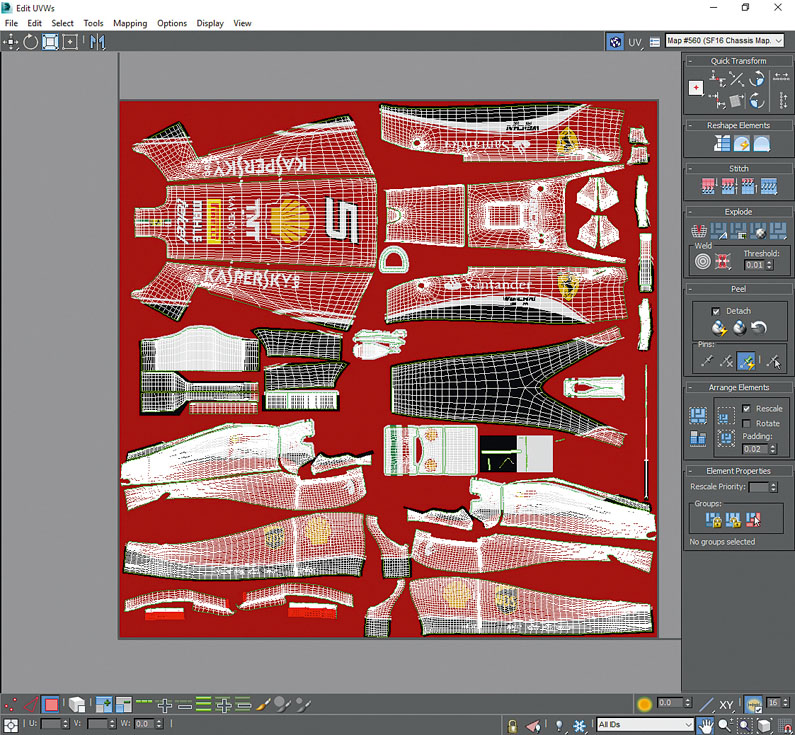
Desmplace el modelo usando el modificador UVW de Deswrap en 3DS MAX. Cuando se trata de crear mapas UVW en objetos de Fórmula Uno, es vital tener en cuenta dónde están las cosas como las cosas como los logotipos de los patrocinadores y las líneas corporales, para que no estén divididas, y también para garantizar un resultado menos pixelado. En algunos casos, exporte varias partes del modelo en la caja de barro y pintar las texturas directamente sobre el modelo, lo que facilita la obtención de los materiales de posición si el UVW no es sencillo.
Mantengo las áreas que contienen los logotipos de los patrocinadores lo más grande posible en los UV, pero esto puede resultar en tener que usar más texturas, ya que varios objetos no pueden compartir un mapa, por lo que se trata de encontrar un saldo. En Ray Mental, las texturas se configuran utilizando Arch & AMP; Materiales de diseño con múltiples parámetros de deslizamiento. Estos me permiten refinar las reflexiones y el glossiness del automóvil. Arco y amp; El diseño tiene excelentes ajustes preestablecidos como el agua y el caucho, al que puede agregar sus propios mapas.
04. Configuración de la animación.

Después de que los modelos estén en posición, configuré la animación de la escena. La rueda delantera derecha tiene una rotación hacia adelante, la rueda izquierda (debido al bloqueo) tiene poca rotación y más de un movimiento deslizante, pero como conductor soltaría el freno en incrementos, todavía habría alguna rotación. El auto también tiene un movimiento hacia adelante. Creo que la animación vincule todas las partes relevantes, luego use la función de la tecla AUTO posicionando los puntos de inicio y finalización con las rotaciones requeridas.
05. Ajustando el conductor

Con el conjunto de ruedas, necesito ajustar la posición del conductor. Nuevamente, refiriéndose al material de referencia, ajusto las posiciones del casco del conductor, el volante y los brazos y guantes del conductor. Lo más difícil que encuentro en esta etapa está tratando de transmitir la fuerza del conductor y el trabajo que está haciendo el conductor, así como la fuerza G en frenado, ya que los conductores usan movimientos tan pequeños y se pueden ver muy poco de la afuera.
06. Configuración de la simulación de humo de los neumáticos.

Un foco de la escena es el coche de carreras que bloquea su rueda delantera, con envoltura de humo alrededor del neumático, así que paso un tiempo tratando de presentarlo correctamente. Creo que el humo base use el complemento FumeFX.
Utilizo una fuente de flujo de partículas (PF) y fuente de partículas FFX con FumeFX para crear el humo, y al enjuagarlo con la rueda de bloqueo frontal, sigue la misma ruta de animación para garantizar un flujo realista de humo hacia arriba y alrededor del neumático. Debido a la cantidad de opciones tanto en FumeFX como en la fuente PF, paso un poco de tiempo tratando de lograr lo que es correcto para la escena. Y, ya que no hay dos bloqueos de bloqueo, realmente se trata de hacer pequeños cambios en las cosas, como el radio de las partículas de humo o la fuerza del viento y la turbulencia, hasta que encaje con la dirección general de la escena. Después de cada cambio, creo una prueba para ver si voy en la dirección correcta. Todo este proceso se trata de prueba y error.
07. Uso de parámetros de cámara
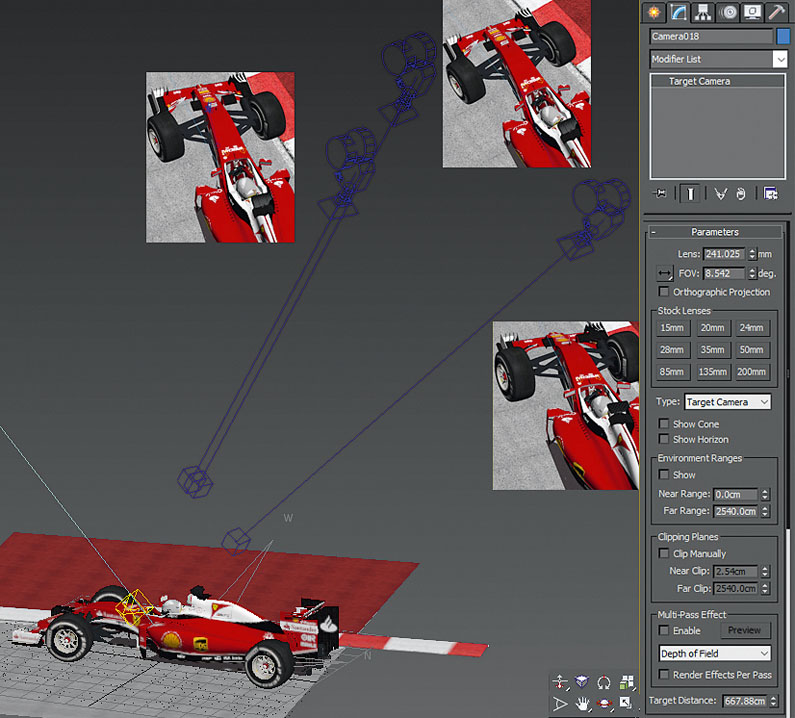
Con los parámetros puedes realmente hacer que la escena se destaque. Encuentro usando la perspectiva, las cámaras Dolly y Roll es una forma sencilla de hacer que se vea más dinámica y agregue acción a una escena. También es una buena manera de trabajar en otras áreas del modelo, y seleccionando la cámara, puede verificar rápidamente cómo se verá la escena. A lo largo del proceso, configuré un par de estas cámaras, ya que incluso una pequeña diferencia en los ángulos puede cambiar dramáticamente la perspectiva de los espectadores.
08. Configuración de la iluminación.
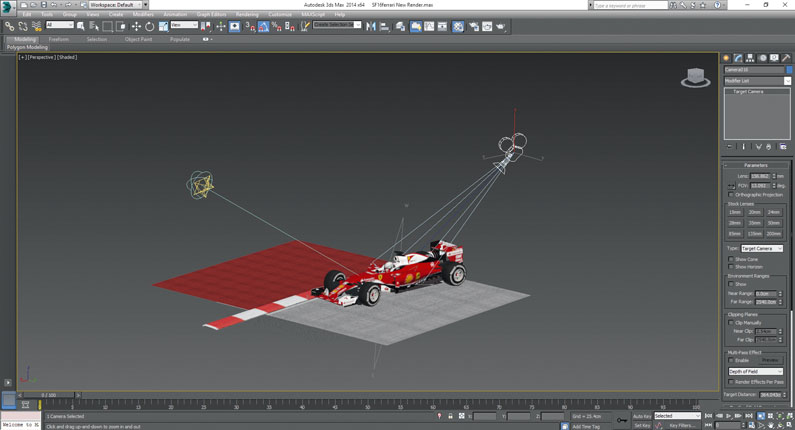
Para establecer la luz, prefiero usar Ray Mental, ya que creo que es muy fácil de usar y puede lograr resultados de alta calidad rápidamente. Cuando comencé, era lo que me parecía más cómodo para mí y, por lo tanto, como resultado, se convierte en mi renderizador de ir al renderizado. Cuando lo use con Arch & Amp; Diseño de mapas de textura, el modelo realmente se destaca. Para configurar la iluminación de la escena, siempre comience a configurar un sistema de luz diurna, ya que esto crea sombras de buena calidad al representar con sombras suaves.
09. Usa el entorno.

El ambiente es importante para reflexiones realistas. Los autos F1 cuentan con reflejos sutiles, ya sean nubes, carrocería o tribernas, que hacen que el automóvil cobre vida. Mientras utilizo un sistema de luz diurna y Ray Mental, una gran característica en 3DS MAX Me gusta usar es el mapa de RAY Mental Sky Mental para el Medio Ambiente. Es ideal, ya que puede agregar su propio mapa de material, como una imagen de nubes, y luego ajustarlo con los efectos de la neblina y el atardecer. Estos impactan la iluminación y hacen que la escena sea voluminosa.
10. Representación
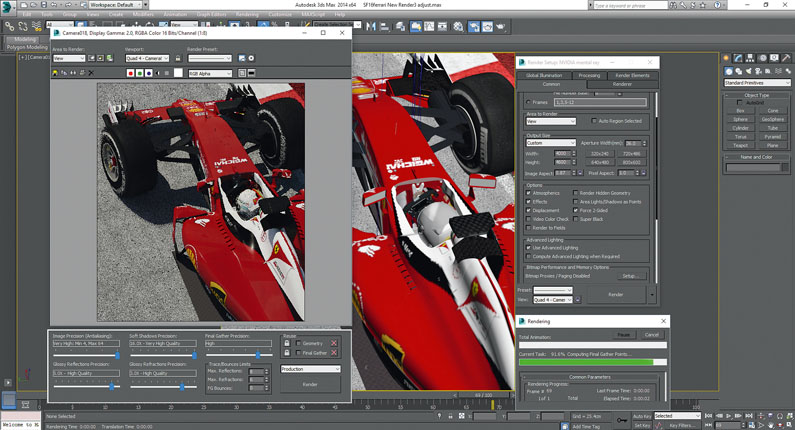
La escena principal se representa utilizando Mental Ray con la mayoría de los ajustes establecidos en un mínimo de 2x de altura. Aunque en mi sistema, tardó mucho tiempo en rendirlo, los resultados valen la pena si puede configurar la precisión de la imagen, las sombras suaves y demás tan altas como puedas ir. Después de que prestado la imagen principal, elijo hacer algunos pases más renderizados en varios elementos del automóvil.
11. Refinar el movimiento.
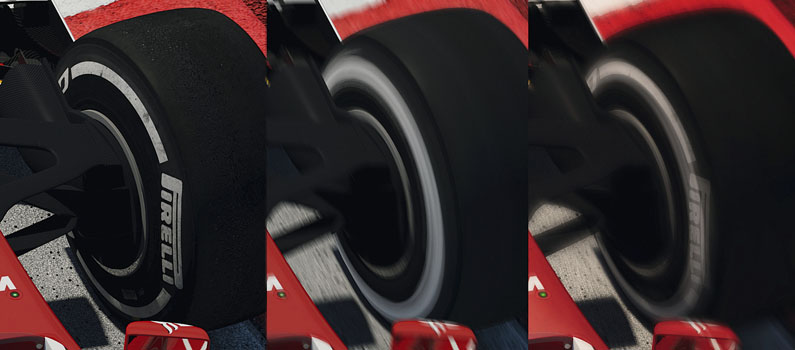
Para refinar el movimiento en la escena, el compuesto todavía se hace renderizando con los rendimientos que contienen el efecto de desenfoque de movimiento. También tiendo a rendirme una imagen tan grande en un tamaño de píxel mucho más grande que el compuesto final, ya que nunca sabrá en qué puede usar la pieza. Si tiene que aumentar el tamaño, disminuirá su calidad, por lo que le resulte mucho mejor rendirse más grande y reducir.
12. ajustes en Photoshop

Usando ideas compuestas simples, coloque las diferentes renderizas y use varios modos de mezcla y máscaras de capa, como para el tono y la saturación y las curvas para crear mi efecto deseado en Photoshop. También uso las herramientas Dodge y Grabar para agregar más profundidad a la imagen final. Además, hago un poco de trabajo en el humo de Lock-Up aquí para tratar de asimilarlo de la vida real.
Cómo - Artículos más populares
Animar SVG con JavaScript
Cómo Sep 11, 2025[dieciséis] Hay tanto que se pueden lograr de forma nativa en el navegador utilizando CSS3 o API de animaciones web, en JavaScript. La..
Cómo dibujar plumas
Cómo Sep 11, 2025Si siempre ha querido saber cómo dibujar plumas, y hacerlas súper realistas, estás en el lugar correcto. Esta guía paso a paso ofrece consejos y consejos para dar plumas de aves un acabad..
Cómo pintar un castillo con SketchUp
Cómo Sep 11, 2025[dieciséis] Hay un rango de Técnicas de arte Eso puede ayudar con su pintura digital, pero no se está negando esa creaci�..
Dibuja un Geisha Bad-Ass
Cómo Sep 11, 2025[dieciséis] En esta ilustración de la geisha, quería capturar un ambiente sucio, oscuro, urbano, atado con elegantes elementos tradi..
Procreate Tutorial: Nuevas herramientas exploradas
Cómo Sep 11, 2025[dieciséis] Cuando descubrí por primera vez procreado, me sorprendió la idea de tener un dispositivo portátil que me permitió pint..
Pinte una escena de cuento de hadas clásico con procrear
Cómo Sep 11, 2025[dieciséis] Procreate se ha convertido rápidamente en mi aplicación de pintura digital. Gracias a la portabilidad de la ipad p..
Cómo mezclar el color de la sombra en la pintura
Cómo Sep 11, 2025[dieciséis] Algunas personas encuentran mezcla para las sombras difíciles, a menudo tratando de mezclar un color completamente nuevo...
Todo lo que necesita saber sobre el nuevo nodo.js 8
Cómo Sep 11, 2025[dieciséis] La última versión principal de NODE.JS ofrece muchas mejoras significativas a la comunidad de JavaScript, que incluye un..
Categorías
- AI & Machine Learning
- Airpods
- Amazon
- Amazon Alexa & Amazon Echo
- Amazon Alexa & Amazon Echo
- Amazon Fire TV
- Amazon Prime Video
- Android
- Teléfonos Y Tabletas Android
- Android Phones & Tablets
- TV Android
- Apple
- Apple App Store
- Homekit De Apple & Apple HomePod
- Música De Apple
- Apple TV
- Mierda De Apple
- Aplicaciones Y Aplicaciones Web
- Apps & Web Apps
- Audio
- Chromebook & Chrome OS
- Chromebook & Chrome OS
- Cromecast
- Cloud & Internet
- Cloud & Internet
- Nube E Internet
- Hardware De Computadora
- Historial De La Computadora
- Cordón De Corte Y Transmisión
- Cord Cutting & Streaming
- Discord
- Disney +
- DIY
- Electric Vehicles
- Erientadores
- Esenciales
- EXPLAINERS
- Juego De Azar
- General
- Gmail
- Adjunto De Google Y Google Nest
- Google Assistant & Google Nest
- Google Chrome
- Google Docs
- Google Drive
- Google Maps
- Google Play Store
- Hojas De Google
- Google Slides
- Google TV
- Hardware
- HBO MAX
- Cómo
- Hulu
- Slang Y Abreviaturas De Internet
- IPhone Y IPad
- Kindle
- Linux
- Mac
- Mantenimiento Y Optimización
- Microsoft Edge
- Microsoft Excel
- Microsoft Office
- Microsoft Outlook
- Microsoft PowerPoint
- Equipos De Microsoft
- Microsoft Word
- Mozilla Firefox
- Netflix
- Interruptor Nintendo
- Paramount +
- PC GAMING
- Peacock
- Fotografía
- Photoshop
- PlayStation
- Privacidad Y Seguridad
- Privacy & Security
- Privacidad Y Seguridad
- Roundups Del Producto
- Programming
- Raspberry Pi
- ROKU
- Safari
- Teléfonos Y Tabletas Samsung
- Samsung Phones & Tablets
- Slack
- Inicio Inteligente
- Snapchat
- Redes Sociales
- Space
- Spotify
- Tinder
- Solución De Problemas
- TV
- Videojuegos
- Virtual Reality
- VPNS
- Navegadores Web
- WiFi Y Enrutadores
- Wifi & Routers
- Windows
- Windows 10
- Windows 11
- Windows 7
- XBOX
- YouTube & YouTube TV
- YouTube & YouTube TV
- ZOOM
- Explicadores







